Ajouter et supprimer des emplacements de la recherche Spotlight sur l'iPhone 5
Les smartphones qui relient votre messagerie texte, vos e-mails et d'autres formes de communication ont rendu très simple la prise de contact avec d'autres personnes. De plus, dans de nombreux cas, cette communication est stockée directement sur votre téléphone. Mais toutes ces informations peuvent parfois devenir un peu écrasantes, et vous ne vous souvenez peut-être pas si une information importante figurait dans un message texte, un e-mail ou si vous l'avez notée sous forme de note. C'est là que la fonction de recherche Spotlight sur votre téléphone est utile. Vous pouvez même le configurer pour rechercher dans un ensemble spécifique d'emplacements vos informations, si vous constatez que des e-mails ou des SMS obstruent simplement vos résultats de recherche.
Personnalisation de la recherche Spotlight sur l'iPhone 5
La fonction de recherche Spotlight est incroyablement utile si vous égarez constamment des informations sur votre appareil, ou si vous savez où se trouve quelque chose, mais il peut prendre plus de temps pour le trouver manuellement que pour simplement demander à votre téléphone de le rechercher. De plus, la possibilité de personnaliser les emplacements dans Spotlight Search vous permettra d'exclure des informations qui ne sont pas utiles, ce qui rendra beaucoup plus simple de trouver exactement ce que vous recherchez.
Étape 1: appuyez sur l'icône Paramètres .

Étape 2: sélectionnez l'option Général .
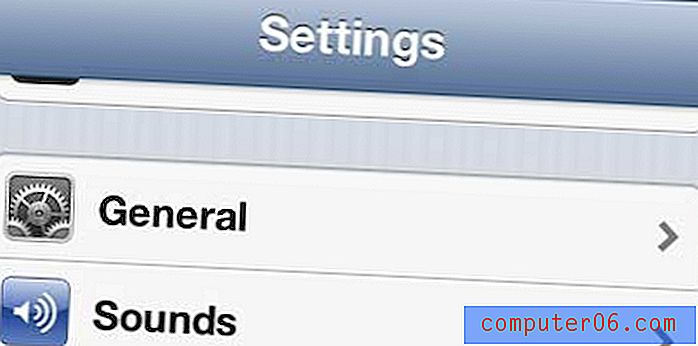
Étape 3: appuyez sur l'option Recherche Spotlight .
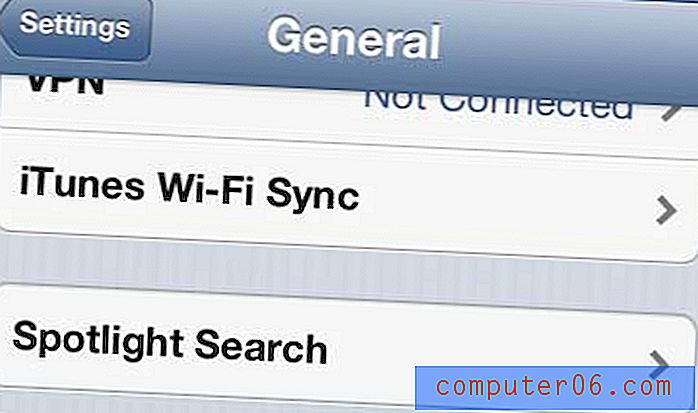
Étape 4: Vous pouvez ensuite toucher chaque option pour l'ajouter ou la supprimer de la recherche Spotlight. Les options avec une coche seront incluses lorsque vous effectuez une recherche et les options sans coche ne seront pas incluses.
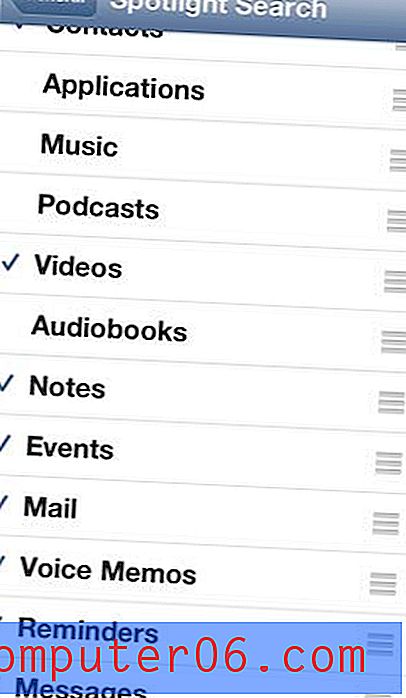
Vous pouvez faire glisser votre doigt depuis votre premier écran d'accueil pour accéder à Spotlight Search, qui ressemble à l'image ci-dessous.
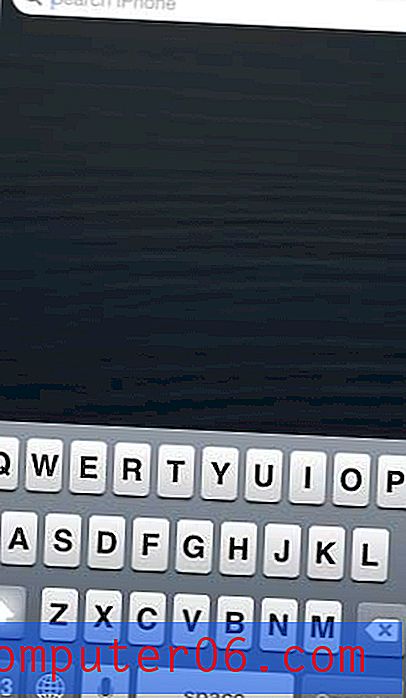
Avez-vous beaucoup d'émissions et de films sur iTunes que vous souhaiteriez pouvoir regarder sur votre téléviseur? Si vous achetez un Apple TV, vous pouvez diffuser du contenu directement depuis iTunes dans le cloud vers l'Apple TV, ce qui vous permet de le regarder sur votre téléviseur. Il dispose également de Netflix, Hulu Plus et d'autres services de streaming que vous utilisez déjà. En savoir plus sur l'Apple TV pour voir s'il s'agit du bon appareil pour vous.
Vous pouvez également apprendre à rechercher vos e-mails sur votre iPhone 5 à partir de l'application Mail.


